Kā manuāli instalēt OTA atjauninājumus Nokia ierīcē
Android Padomi Un Ieteikumi / / August 05, 2021
Šajā rokasgrāmatā ir aprakstītas darbības, lai manuāli instalētu OTA atjauninājumus Nokia ierīcēs. Kaut arī Nokia nav tāda spēkstacija, kāda tā bija kādreiz, tomēr viņi joprojām ir pienācīgi nopērkami pat mūsdienu konkurences tirgū. Paturot malā zīmola lojalitāti, viens no faktoriem, kas ir darbojies tā labā, ir tīras un nepietiekamas Android OS pieredzes piedāvājums. Lielākā daļa tās ierīču tagad ir pieņēmušas programmu Android One, kas ne tikai garantē ātrāku atjaunināšanu, bet arī nodrošina bezpiederīgo programmatūru. Runājot par atjauninājumiem, parasti tie tiek izlaisti partijās.
Tas nozīmē, ka ne visi varēs vienā reizē izbaudīt jaunākos atjauninājumus. Dažos gadījumos, ja lietotājs var iegūt atjauninājumu, viņš koplieto OTA atjaunināšanas URL citiem. Tādā gadījumā jūs varētu viegli paķert OTA atjauninājumu pakotni un pēc tam instalēt to savā ierīcē. Tā kā process nedaudz atšķiras no automātiskās atjauninājumu instalēšanas, dažiem lietotājiem var būt grūti atrast pareizos norādījumus. Ja jūs esat viens no tiem, tad šī rokasgrāmata noteikti noderēs. Šodien mēs parādīsim, kā manuāli instalēt OTA atjauninājumus savā Nokia ierīcē. Sekojiet līdzi.

Satura rādītājs
-
1 Kā manuāli instalēt OTA atjauninājumus Nokia ierīcē
- 1.1 Priekšnoteikumi
- 1.2 1. metode: manuāli instalējiet OTA atjauninājumus, izmantojot ADB sideload
- 1.3 2. metode: Atjaunināšanas lietošana no SD kartes
Kā manuāli instalēt OTA atjauninājumus Nokia ierīcē
Minētā uzdevuma sasniegšanai ir divas dažādas metodes. Pirmais izmantos ADB sideload metodi, bet nākamais pieprasa Lietot atjauninājumu no SD kartes. Abām šīm opcijām var piekļūt tieši no krājuma atkopšanas. Bet pirms uzskaitām soļus, ir daži svarīgi pieminēšanas punkti. Lūdzu, izlasiet tos vienu reizi, pirms turpiniet manuāli instalēt OTA atjauninājumus savā Nokia ierīcē.
Priekšnoteikumi
- Iespējot USB atkļūdošana Nokia ierīcēs. Tas būs vajadzīgs, lai jūsu dators atpazītu ierīci ADB režīmā. Lai to iespējotu, dodieties uz Iestatījumi> Par tālruni> 7 reizes pieskarieties pie Izveidošanas numurs> Atgriezieties sadaļā Iestatījumi> Sistēma> Papildu> Izstrādātāja opcijas> Iespējot USB atkļūdošanas pārslēgšanu.

- Izveidojiet arī pilnīga ierīces dublēšana. Lai gan manuālās atjaunināšanas metode neizraisa datu zudumu, vienmēr ieteicams būt drošākam.
- Turklāt instalējiet arī Android SDK platformas rīki datorā. Tas mums nodrošinās nepieciešamos ADB un Fastboot bināros failus.
- Pats par sevi saprotams, ka arī ierīcei jābūt pietiekami uzlādētai, lai procesa laikā tā netiktu izslēgta. Ieteicams vismaz 50%.
Tās ir visas šīs rokasgrāmatas prasības. Tagad varat turpināt darbības, lai manuāli instalētu OTA atjauninājumus savā Nokia ierīcē.
1. metode: manuāli instalējiet OTA atjauninājumus, izmantojot ADB sideload
- Pārsūtiet lejupielādēto OTA atjauninājumu pakotni uz datora mapi platformas rīki. Pārdēvējiet paketi, lai to atjauninātu. Tādējādi pilns pakotnes nosaukums būs update.zip
- Tagad savienojiet ierīci ar datoru, izmantojot USB kabeli.
- Tajā pašā mapē platformas rīki adreses joslā ierakstiet CMD un nospiediet taustiņu Enter. Tādējādi tiks atvērts komandu uzvednes logs.
- Izpildiet zemāk esošo komandu, un jums vajadzētu iegūt burtu un ciparu kodu virkni. Tas nozīmē, ka savienojums ir veiksmīgs.
adb ierīces

- Pēc tam jums būs jāpalādē sava Nokia ierīce, lai atjaunotu krājumus. Lai to izdarītu, izmantojiet šādu komandu:
ADB atsāknēšana atkopšana
- Šajā brīdī jums vajadzētu redzēt ekrānu Bez komandas ar Android logotipu. Kad tas notiks, turiet ieslēgšanas / izslēgšanas taustiņu un pēc tam vienreiz nospiediet skaļuma palielināšanas taustiņu. Tagad jūs vajadzētu nogādāt krājumu atjaunošanā.

- Pēc tam izmantojiet skaļuma taustiņus, lai iezīmētu opciju Lietot atjauninājumu no ADB un nospiediet barošanas taustiņu, lai apstiprinātu savu lēmumu.
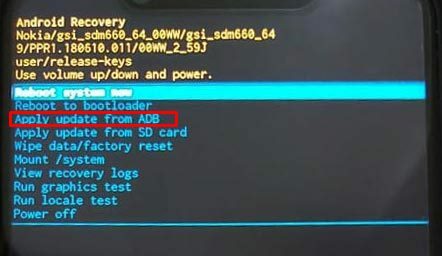
- Visbeidzot, izpildiet šo komandu, lai instalētu OTA atjaunināšanas failu:
adb sideload update.zip
- Paturiet prātā, ka update.zip ir OTA atjauninājumu pakotnes nosaukums. Ja neesat pārdēvējis failu, kā norādīts pirmajā solī, tad update.zip vietā ievadiet atbilstošo faila nosaukumu (paplašinājums tik un tā būs tikai .zip).
- Kad atjaunināšana ir pabeigta, izmantojiet skaļuma taustiņus, lai iezīmētu opciju Pārstartēt sistēmu tūlīt, un nospiediet barošanas taustiņu, lai apstiprinātu lēmumu.
Tieši tā. Šī bija pirmā metode, kā manuāli instalēt OTA atjauninājumus Nokia ierīcē. Apskatīsim nākamo metodi, kā sasniegt minēto uzdevumu.
2. metode: Atjaunināšanas lietošana no SD kartes
- Pirms sākat ar šīm darbībām, pārliecinieties, vai atjaunināšanas fails ir pārsūtīts uz ierīces SD karti.
- Tagad savienojiet ierīci ar datoru, izmantojot USB kabeli.
- Pārejiet uz mapi platformas rīki, adreses joslā ierakstiet CMD un nospiediet taustiņu Enter. Tādējādi tiks palaista komandu uzvedne.

- Izpildiet šo komandu, lai palaistu ierīci krājuma atkopšanai:
ADB atsāknēšana atkopšana
- Šajā brīdī jūs redzēsiet ziņojumu Bez komandas. Tātad turiet ieslēgšanas / izslēgšanas taustiņu un pēc tam vienreiz nospiediet skaļuma palielināšanas taustiņu, un jums vajadzētu palaist krājumu atkopšanu.

- Tagad izmantojiet skaļuma taustiņus, lai iezīmētu opciju Lietot atjauninājumu no SD kartes, un nospiediet barošanas taustiņu, lai to apstiprinātu.
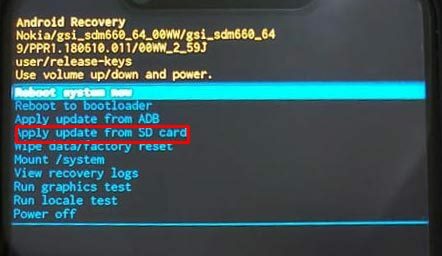
- Pēc tam no SD kartes atlasiet OTA atjaunināšanas pakotni un nospiediet barošanas taustiņu, lai sāktu ar instalēšanas darbībām.
- Kad tas ir izdarīts, izmantojiet skaļuma taustiņus, lai iezīmētu opciju Atsāknēt sistēmu tūlīt un nospiediet barošanas taustiņu, lai to apstiprinātu. Tagad jūsu ierīce tiks sāknēta tikko atjauninātajā OS.
Ar to mēs noslēdzam rokasgrāmatu par to, kā manuāli instalēt OTA atjauninājumus Nokia ierīcē. Mēs esam koplietojuši divas dažādas metodes vienai un tai pašai. Izvēlieties vienu atbilstoši jūsu prasībām. Ņemot to vērā, ja jums ir kādas problēmas, dariet mums to zināmu zemāk esošajā komentāru sadaļā. Noslēdzot, šeit ir daži iPhone padomi un ieteikumi, Datoru padomi un triki, un Android padomi un triki ka jums vajadzētu arī pārbaudīt.


![Instalējiet Lineage OS 13 ierīcē Samsung Galaxy J3 2016 [SM-J320FN]](/f/ffdc559057e96dfeef109edbaf2a476f.jpg?width=288&height=384)
